Cómo reparar una computadora portátil HP que funciona lentamente [Guía completa de 2021]
Publicado: 2021-07-02Un tutorial paso a paso para guiarlo sobre cómo solucionar el problema de funcionamiento lento de la computadora portátil HP.
Ya sea que haya adquirido una computadora portátil HP nueva o use una similar, después de un cierto tiempo, comienza a colgarse, retrasarse, fallar de vez en cuando y funciona más lento de lo habitual. Entendemos que presenciar estos problemas de PC es muy frustrante. ¿Pero adivina que? Puede solucionar este problema con las sencillas soluciones compartidas en este tutorial. Pero, antes de continuar, esto es lo que hace que la computadora portátil HP sea lenta.
¿Por qué mi computadora portátil HP funciona lentamente?
Esta pregunta surge en la mente de todos los usuarios de HP. ¿No es así? Bueno, a continuación se encuentran las siguientes razones principales por las cuales la mayoría de las PC con Windows se vuelven vulnerables y lentas.
- Por falta de espacio de almacenamiento.
- Problemas del Registro de Windows.
- Controladores de dispositivos obsoletos.
- Lanzamiento de demasiadas aplicaciones a la vez.
- La PC está obstruida con archivos basura.
- Tal vez, las aplicaciones de terceros exigen más recursos del sistema.
Ahora que sabe lo que hace que su computadora portátil HP sea lenta. Es hora de saber cómo acelerar el rendimiento general de la PC.
Una guía completa sobre cómo reparar una computadora portátil HP que funciona lentamente
Sin embargo, es una tarea realmente difícil identificar a los verdaderos culpables sin realizar un análisis completo. Pero, a continuación, hay algunos consejos generales para la solución de problemas que pueden ayudarlo a solucionar los problemas de funcionamiento de la computadora portátil HP. ¡Vamos a leerlos!
Consejo 1: reinicie su computadora portátil HP
Suena algo simple pero también obvio, porque reiniciar la computadora portátil vacía la memoria de su sistema y ayuda a que las actualizaciones recientes entren en vigencia. Por lo tanto, es extremadamente crucial reiniciar la computadora portátil, especialmente cuando su computadora portátil / PC respectiva funciona cada vez más lentamente.
Si reiniciar la computadora portátil no soluciona el problema de funcionamiento lento de la computadora portátil HP, intente con la siguiente solución.
Consejo 2: actualice los controladores de su dispositivo
Los controladores de dispositivos obsoletos, rotos o faltantes son una de las principales razones por las que HP o cualquier otra computadora portátil funciona más lentamente de lo esperado. Cuando los controladores de su computadora portátil se pierden y quedan desactualizados, esto afecta directamente el rendimiento de la máquina. Por lo tanto, es importante mantener los controladores siempre actualizados. Porque el controlador es un componente esencial que funciona como una interfaz y permite que el sistema operativo de la computadora portátil se comunique con los dispositivos de hardware.
La actualización de los controladores se puede realizar de forma manual o automática. Sin embargo, es recomendable actualizar los controladores automáticamente porque los métodos manuales son propensos a errores y agotadores. Además, lleva bastante tiempo. Por lo tanto, puede usar Bit Driver Updater para actualizar los controladores de HP automáticamente. Es la mejor herramienta de actualización de controladores disponible en el mercado.
Bit Driver Updater es un programa de utilidad de actualización de controladores de renombre mundial que viene con algunas características únicas pero muy necesarias. Incluye actualización de controladores con un solo clic, programación de escaneo, mesa de ayuda para clientes las 24 horas, los 7 días de la semana, política de devolución de 60 días, funcionalidad de copia de seguridad y restauración, y más.
A continuación se muestran los pasos para actualizar los controladores de Windows a través de Bit Driver Updater:
Paso 1: obtenga la increíble utilidad de actualización de controladores, Bit Driver Updater desde el botón de descarga que se manifiesta a continuación.
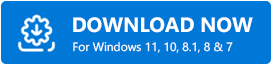
Paso 2: luego, ejecute su archivo de instalación y complete la instalación del software siguiendo las instrucciones en pantalla.
Paso 3: A continuación, inicie el software en su computadora portátil HP y espere hasta que escanee su máquina en busca de controladores obsoletos, rotos o defectuosos.
Paso 4: una vez que se realiza el escaneo, el software enumera todos los controladores obsoletos . Tienes que revisar toda la lista.
Paso 5: Y haz clic en el botón Actualizar todo .
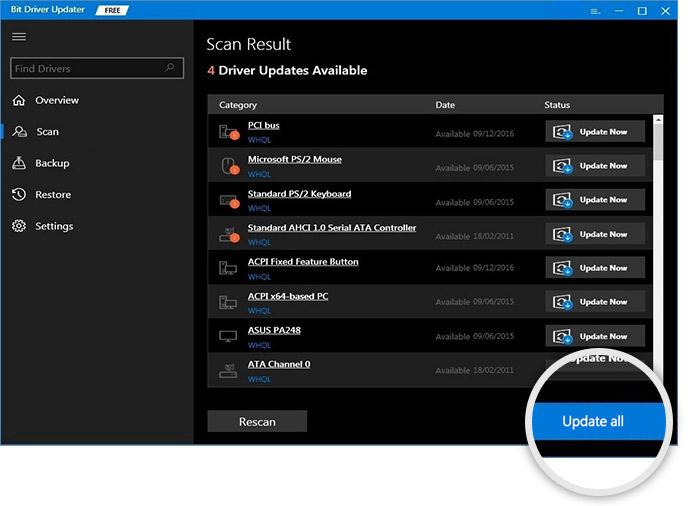
¡Eso es todo! Con solo unos pocos pasos, tendrá instaladas las últimas actualizaciones de controladores. Si es así, la actualización de los controladores de HP no funciona, continúe con la siguiente sugerencia de solución de problemas.
Lea también: Descarga y actualización de controladores de portátiles HP para Windows 10/8/7
Consejo 3: deshabilite los programas de inicio innecesarios
Demasiados programas y servicios de inicio reducen el rendimiento de la computadora portátil. Por lo tanto, deshabilitar los programas de inicio inútiles puede acelerar su computadora portátil. A continuación se muestra un tutorial rápido sobre cómo hacerlo:

Paso 1: haga clic derecho en su barra de tareas y luego seleccione Administrador de tareas de la lista que apareció.
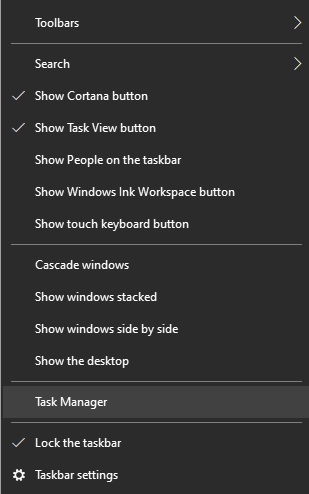
Paso 2: en la siguiente ventana, diríjase a la pestaña Inicio y deshabilite los programas que no necesita al inicio.
Paso 3: reinicie su computadora portátil HP.
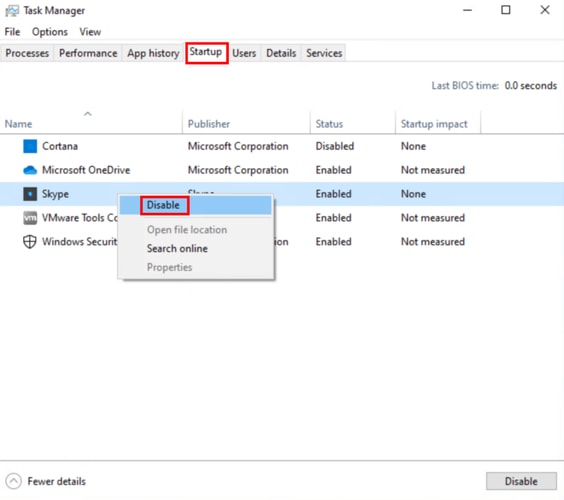
Después de deshabilitar los elementos de inicio innecesarios, intente verificar si la computadora portátil HP funciona lentamente. Si no, salte a la siguiente solución.
Lea también: Descarga e instalación de controladores HP Pavilion dv9000 para Windows 10, 8, 7
Consejo 4: busque las últimas actualizaciones
Windows Updates lanza nuevas actualizaciones y parches con frecuencia para un mejor rendimiento. Por lo tanto, debe asegurarse de descargar e instalar siempre las últimas actualizaciones. Por lo tanto, se pueden corregir errores definitivos que eventualmente conducen a un rendimiento más rápido de la PC. Así es como puede ejecutar las actualizaciones de Windows:
Paso 1: en su teclado, presione las teclas Logotipo de Windows + I al mismo tiempo.
Paso 2: El método abreviado de teclado anterior abrirá la configuración de Windows .
Paso 3: Ahora, busque la opción Actualización y seguridad y haga clic en ella.
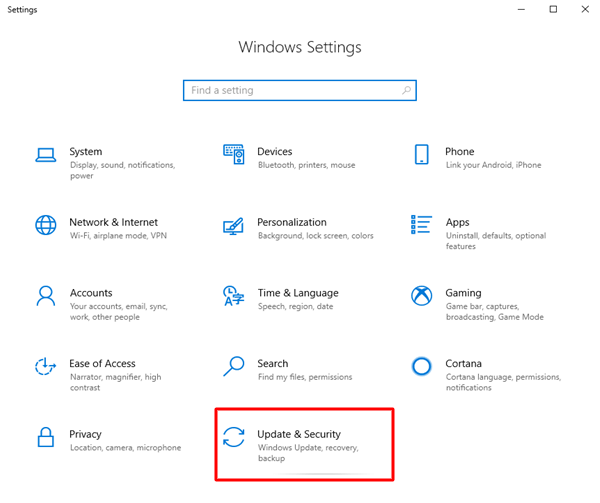
Paso 4: Más adelante, elija Windows Update desde la izquierda y luego haga clic en Buscar actualizaciones .
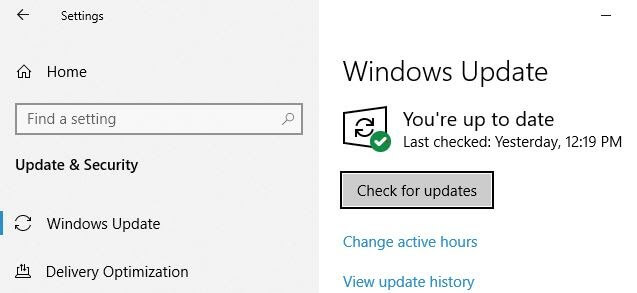
Paso 5: Después de esto, Windows comenzará a buscar actualizaciones disponibles. Si hay alguna actualización disponible, haga clic en Instalar actualizaciones . Y, si no hay ninguna actualización disponible, obtendrá una sugerencia de que está actualizado.
Ahora, reinicie su computadora y pruebe si su computadora portátil HP todavía está retrasada. En caso afirmativo, pase al siguiente consejo.
Lea también: Descarga, instalación y actualización de controladores de cámara web HP para Windows 10, 8, 7
Consejo 5: Libere su disco duro
Si hay demasiados archivos y programas antiguos, o si su disco duro se llena, la computadora portátil puede funcionar más lentamente. En este caso, limpiar el disco duro puede acelerar tu PC. Para ello, puede utilizar la herramienta de limpieza de disco del programa de utilidad integrado de Windows. A continuación se muestran los pasos sobre cómo hacerlo:
Paso 1: en la barra de búsqueda de Windows, ingrese Liberador de espacio en disco y haga clic en los resultados de búsqueda más adecuados.
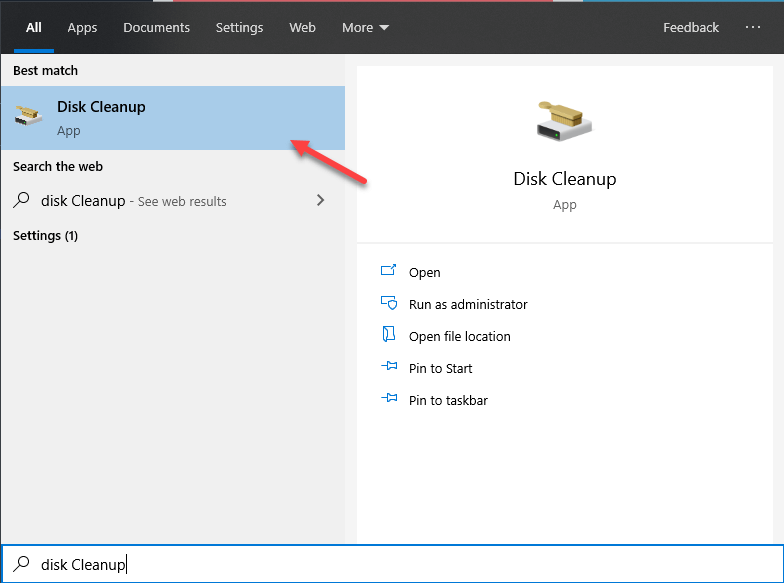
Paso 2: Luego, elija una unidad que desee limpiar.
Paso 3: ahora, la herramienta de limpieza comienza a escanear sus archivos y le muestra los elementos que se pueden eliminar.
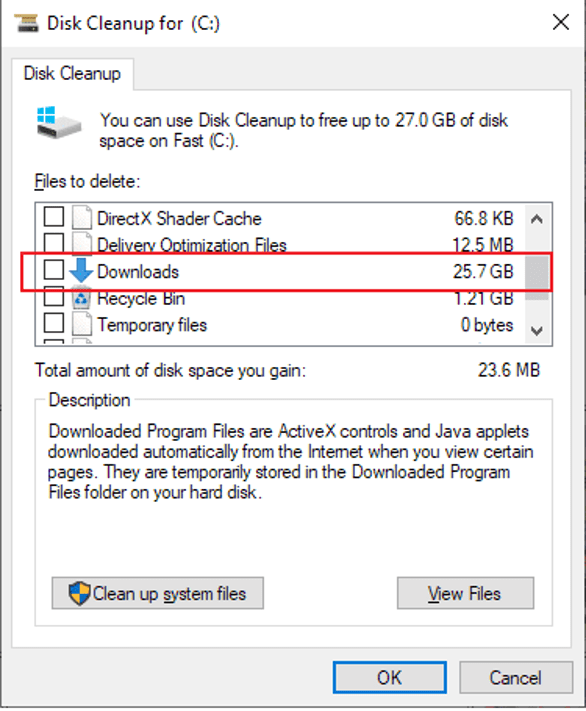
Antes, eliminar los archivos solo asegura revisar cada uno de ellos. Y, también puede usar cualquier software de terceros, recomendamos CCleaner, el mejor limpiador para PC con Windows para limpiar archivos y programas no deseados. Además de esto, también puede usar el almacenamiento en la nube, especialmente para archivos más grandes. Después de limpiar el disco duro, si su computadora portátil HP aún funciona lentamente, ejecute la siguiente solución.
Lea también: ¿Cómo tomar una captura de pantalla en una computadora portátil Windows HP?
Consejo 6: Eliminar caché del navegador
Si su computadora portátil HP funciona lentamente, especialmente cuando navega por la web. Entonces, se espera que suceda debido al caché del navegador. Si ese es el caso, intente borrar el caché del navegador, aunque la solución puede sonar un poco rara, pero funcionó para muchos usuarios de HP. Para hacerlo en Google Chrome, simplemente presione CTRL + MAYÚS + ELIMINAR a la vez y haga clic en Borrar datos.
La siguiente captura de pantalla muestra cómo borrar el caché del navegador en Google Chrome, pero posiblemente, los pasos para otros navegadores web deberían ser los mismos.
Problema de funcionamiento lento de la computadora portátil HP: SOLUCIONADO
Entonces, esa es una guía completa sobre cómo reparar una computadora portátil HP con problemas de lentitud. Con suerte, el rendimiento lento de su computadora portátil HP ya no lo molestará. Los consejos de solución de problemas mencionados anteriormente lo ayudarán a hacer que su computadora portátil funcione más rápido.
Díganos qué solución funcionó mejor para usted a través de la sección de comentarios a continuación. Si tiene alguna pregunta, menciónela también en los comentarios. Nos encantaría resolver tus consultas.
Mientras tanto, suscríbase a nuestro boletín para obtener las últimas actualizaciones tecnológicas. Además, síganos en Instagram, Facebook, Twitter y Pinterest respuesta instantánea.
